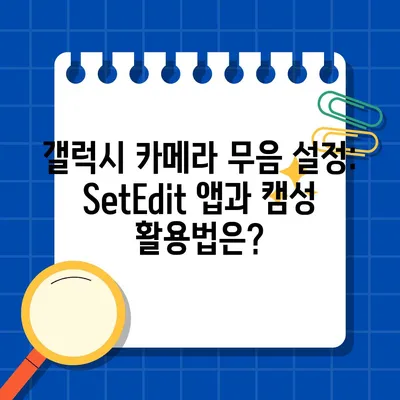갤럭시 카메라 무음 설정 하기 기본앱 SetEdit 어플 캠성 어플
갤럭시 카메라 무음 설정 하기 위해서는 다양한 방법들이 존재합니다. 이 블로그 포스트에서는 기본앱인 SetEdit 어플과 캠성 어플을 활용하여 갤럭시 스마트폰의 카메라 셔터음을 무음으로 설정하는 방법에 대해 자세히 설명하겠습니다. 이러한 설정 방법들은 법적, 윤리적 기준을 준수하면서도 사용자의 편의성을 높이는 데 중점을 두고 있습니다.
갤럭시 카메라 무음 설정의 필요성
갤럭시 카메라의 셔터음은 경우에 따라 불편함을 초래할 수 있습니다. 예를 들어, 공공장소에서 혹은 조용한 환경에서 사진 촬영을 해야하는 경우에는 셔터음이 불필요한 주목을 끌 수 있습니다. 이러한 상황에서 무음 설정은 큰 도움이 됩니다. 그렇다면 갤럭시 카메라 무음 설정이 필요한 이유를 좀 더 깊이 있게 살펴보고자 합니다.
무음 설정을 통해 우리는 상대방의 사생활을 존중해야 하며, 불필요한 소음으로 주위를 방해하지 않도록 해야 합니다. 예를 들어, 공연이나 전시장에서 촬영하는 경우, 카메라 셔터의 소리가 주변 관객들에게 방해가 될 수 있습니다. 또한, 취미로 사진을 찍는 분들이나, 프로페셔널 사진작가들 모두에게 소리 없는 촬영은 고급스러운 사진을 남기기 위한 필수 요소라 할 수 있습니다.
또한, 셔터음이 울리지 않게 하면 더 자연스러운 모습으로 촬영할 수 있는 장점이 있습니다. 많은 사람들은 사진 촬영 시 자신의 모습을 자유롭게 표현하고 싶어합니다. 하지만 셔터음 때문에 사진을 찍기 전에 민망하면, 순간의 이야기를 담아내기 어려울 수 있습니다. 무음 설정을 통해 이러한 부담을 덜고 자발적인 모습을 담아낼 수 있습니다.
무음 설정의 필요성은 단순히 소음을 없애는 것을 넘어, 보다 높은 품질의 사진 촬영 경험을 제공하는 것이라 할 수 있습니다. 따라서 이러한 설정 방법들을 활용하여 갤럭시 카메라의 셔터음을 효과적으로 제어할 수 있는 방법에 대해 알아보도록 하겠습니다.
필요한 도구 및 앱 소개
갤럭시 카메라를 무음으로 설정하기 위해 필요한 도구는 크게 두 가지로 나뉩니다. 첫 번째는 SetEdit 앱입니다. 이 앱은 시스템 설정을 변경할 수 있는 기능을 제공하며, 갤럭시 기기의 운영 체제에 접근하여 다양한 설정을 조정할 수 있도록 도와줍니다. 두 번째는 캠성 앱입니다. 이 앱은 사용자에게 보다 직관적이고 쉬운 방법으로 갤럭시 카메라의 무음 설정을 제공해 줍니다.
아래의 표는 두 앱의 주요 기능과 특징을 요약한 것입니다.
| 앱 이름 | 주요 기능 | 특징 |
|---|---|---|
| SetEdit | 시스템 설정 변경, 카메라 셔터음 비활성화 | 고급 사용자에게 적합 |
| 캠성 (Camsong) | 간편한 무음 설정, 시스템 업데이트 후 자동 복구 기능 | 일반 사용자에게 적합 |
이 두 앱을 통해 사용자는 효과적으로 갤럭시 카메라를 무음 모드로 설정할 수 있으며, 각 방법에 대한 세부 설정을 알아보는 것이 중요합니다.
💡 갤럭시 카메라의 무음 설정 방법을 지금 바로 알아보세요! 💡
SetEdit 어플을 이용한 무음 설정 방법
SetEdit 어플을 이용하여 갤럭시 카메라의 무음 설정을 하는 방법은 다음과 같습니다. 이 과정은 몇 가지 단계로 구분되며, 사용자는 단계별로 차근차근 진행할 수 있습니다.
1단계: SetEdit 설치
먼저, 구글 플레이 스토어에서 SetEdit 어플을 다운로드하여 설치합니다. 설치가 완료되면 어플을 실행하여 초기 화면의 지시에 따라 진행합니다.
2단계: 설정 항목 선택
SetEdit의 주 인터페이스에서는 다양한 시스템 설정들이 표시됩니다. 사용자들은 csc_pref_camera_forced_shuttersound_key라는 항목을 찾아 선택해야 합니다. 이 항목은 갤럭시 스마트폰의 카메라 셔터음과 관련된 설정입니다.
3단계: 값을 변경
선택한 항목의 값을 1에서 0으로 변경하는 것이 다음 단계입니다. 여기서 0으로 설정하면 카메라의 셔터음이 강제로 켜지는 것을 방지할 수 있습니다. 값 변경 후, Save Changes 버튼을 눌러 설정을 저장합니다.
4단계: 시스템 볼륨 조정
스마트폰의 설정으로 이동하여 소리 및 진동 옵션을 선택합니다. 이 단계에서는 필요에 따라 시스템 볼륨을 조정할 수 있습니다. 주의할 점은 필요에 따라 시스템 볼륨을 수동으로 조정해야 할 수 있다는 점입니다.
| 설정 항목 | 원하는 값 |
|---|---|
| 벨소리 음량 | 0% (무음 모드) |
| 알림 소리 | 0% 또는 설정에 따라 조정 가능 |
주의사항
사용자가 갤럭시 스마트폰의 기본 설정을 변경하는 것이므로 주의가 필요합니다. 잘못된 설정 변경은 스마트폰의 전반적인 기능에 부정적인 영향을 줄 수 있습니다. 또한, SetEdit 앱의 설정을 변경한 후에는 볼륨 설정이 초기화될 수 있으므로 주의해야 합니다.
💡 갤럭시 카메라 무음 설정의 모든 비밀을 알아보세요. 💡
Bixby 루틴 활용하기
Bixby 루틴은 갤럭시 스마트폰의 유용한 기능으로, 특정 조건에 따라 스마트폰의 설정을 자동으로 변경해 줍니다. 이를 활용하여 카메라 앱 실행 시 자동으로 무음 모드로 전환되도록 설정할 수 있습니다.
설정 방법
- Bixby 루틴 실행: 먼저 앱 서랍에서 Bixby 루틴을 검색하여 실행합니다.
- 루틴 추가: 루틴 추가를 선택한 후, 시작 조건으로 앱 실행을 설정한 다음, 카메라 앱을 지정합니다.
- 소리 및 진동 설정 조정: 무엇을 할까요? 설정에서 소리 및 진동 옵션을 선택합니다. 이 단계에서는 소리 모드와 음량 메뉴로 이동하여 벨소리 음량을 0%로 조정합니다.
장점
이런 방식으로 설정하면 카메라 앱 실행 시 자동으로 무음 모드로 전환되어 셔터음이 발생하지 않게 됩니다. 또한, 카메라 앱이 종료되면 원래 설정했던 소리 모드로 자동 복귀되므로 사용자가 별도의 조작을 하지 않아도 되는 장점이 있습니다.
| 루틴 조건 | 동작 |
|---|---|
| 카메라 앱 실행 | 자동으로 무음 상태로 변경 |
| 카메라 앱 종료 | 원래 소리 모드로 복귀 |
💡 갤럭시 S20의 카메라 무음 설정 방법을 지금 바로 알아보세요. 💡
캠성 어플을 이용한 무음 설정 방법
캠성 어플을 이용하여 갤럭시 스마트폰의 카메라를 무음으로 설정하는 방법에 대해 설명하겠습니다. 이 방법은 보다 간편하여 초보자도 쉽게 따라 할 수 있습니다.
1단계: 캠성 어플 다운로드
우선, GitHub에서 캠성 어플을 다운로드해야 합니다. 캠성 어플은 ericswpark/camsung이라는 이름으로 호스팅되고 있으며, 오픈소스 소스코드로 제공됩니다. 사용자는 GitHub 페이지에서 직접 Download latest APK 링크를 클릭하여 최신 버전을 다운로드합니다.
2단계: APK 파일 설치
다운로드한 APK 파일을 갤럭시 스마트폰에 설치합니다. 일반적으로 갤럭시 스마트폰에서 알 수 없는 출처의 앱 설치를 허용해야 하며, 설정에서 이 옵션을 활성화한 후 APK 파일을 열어 설치를 진행합니다.
3단계: 앱 구동 및 설정
설치가 완료되면 캠성 어플을 실행합니다. 앱 내의 간단한 인터페이스를 통해 사용자는 몇 번의 클릭으로 카메라의 무음 설정을 완료할 수 있습니다. 캠성 어플은 시스템 업데이트 후에도 빠르게 무음 설정을 복구할 수 있는 장점이 있습니다.
| 캠성 어플 기능 | 설명 |
|---|---|
| 빠른 무음 설정 | 몇 번의 클릭만으로 설정 가능 |
| 시스템 업데이트 대응 | 업데이트 후 무음 설정 복구 가능 |
💡 갤럭시 카메라 무음 설정법에 대해 자세히 알아보세요. 💡
결론
갤럭시 카메라의 무음 설정을 통해 우리는 보다 자유롭고 자연스럽게 사진 촬영을 즐길 수 있습니다. SetEdit 어플과 캠성 어플 각각의 장점을 활용하여 사용자가 선호하는 방식으로 무음 설정을 진행할 수 있습니다. 특히 Bixby 루틴을 통해 자동으로 설정을 조정할 수 있는 점도 큰 편리함을 제공합니다.
자신의 필요에 따라 다채로운 방법으로 갤럭시 카메라의 무음 설정을 진행해 보시기 바랍니다. 이제는 남의 시선을 의식하지 않고 마음껏 사진을 즐길 수 있습니다!
💡 갤럭시 카메라의 무음 설정 방법을 지금 바로 알아보세요! 💡
자주 묻는 질문과 답변
💡 갤럭시 카메라를 조용히 사용하고 싶다면 이 방법을 알아보세요! 💡
Q1: 갤럭시 카메라 무음 설정이 법적으로 문제가 되지 않나요?
답변1: 갤럭시 카메라의 무음 설정은 법적 기준을 준수하며, 공공장소에서 타인의 사생활을 존중하는 한에서 사용해야 합니다.
Q2: SetEdit 어플 사용 시 주의해야 할 점은 무엇인가요?
답변2: 기본 설정을 변경하는 것이므로 잘못된 설정 변경이 스마트폰의 기능에 영향을 줄 수 있습니다. 변경 후에는 설정이 초기화될 수 있으므로 주의가 필요합니다.
Q3: 캠성 어플로 무음 설정이 완료된 후, 시스템 업데이트 시 설정은 어떻게 되나요?
답변3: 캠성 어플의 설정은 시스템 업데이트 후에도 자동 복구되지만, 특정 상황에서는 수동으로 재 설정이 필요할 수 있습니다.
Q4: Bixby 루틴을 사용하여 자동으로 무음 설정을 적용하는 방법은?
답변4: Bixby 루틴에서 카메라 앱 실행 시 소리 및 진동 설정을 무음으로 변경하도록 루틴을 설정하면 자동으로 무음 모드가 적용됩니다.
Q5: 카메라 무음 설정 후 원래 상태로 되돌리려면 어떻게 하나요?
답변5: SetEdit이나 캠성 어플을 통해 설정된 값을 변경하는 방법으로 원래 상태로 쉽게 되돌릴 수 있으며, 설정 변경 후 반드시 저장해야 합니다.
갤럭시 카메라 무음 설정: SetEdit 앱과 캠성 활용법은?
갤럭시 카메라 무음 설정: SetEdit 앱과 캠성 활용법은?
갤럭시 카메라 무음 설정: SetEdit 앱과 캠성 활용법은?